Accès à la gestion des utilisateurs
NOTE : Tout changement au sein du compte d’une organisation doit être effectué par l’administrateur du compte.
Pour savoir qui est l’administrateur de votre compte, suivez les indications ci-dessous :
1. Connectez-vous au CONNECT Center de Bentley.
2. Dans le menu déroulant intitulé « Que voulez-vous faire aujourd’hui ? », sélectionnez « Trouver mon administrateur ».

3. Sur la page de profil qui s’affiche, faites défiler vers le bas et développez la section intitulée « Administrateurs de compte ».

NOTE : Si aucune information d’administrateur n’est répertoriée, cela indique que vous n’êtes pas associé à un compte.
Pour mettre à jour des données, l’administrateur doit se rendre sur la page des gestion des utilisateurs. Voici comment faire :
- Connectez-vous au CONNECT Center.
- Faites défiler l’onglet service jusqu’en bas.
- Cliquez sur « Gestion utilisateur ».
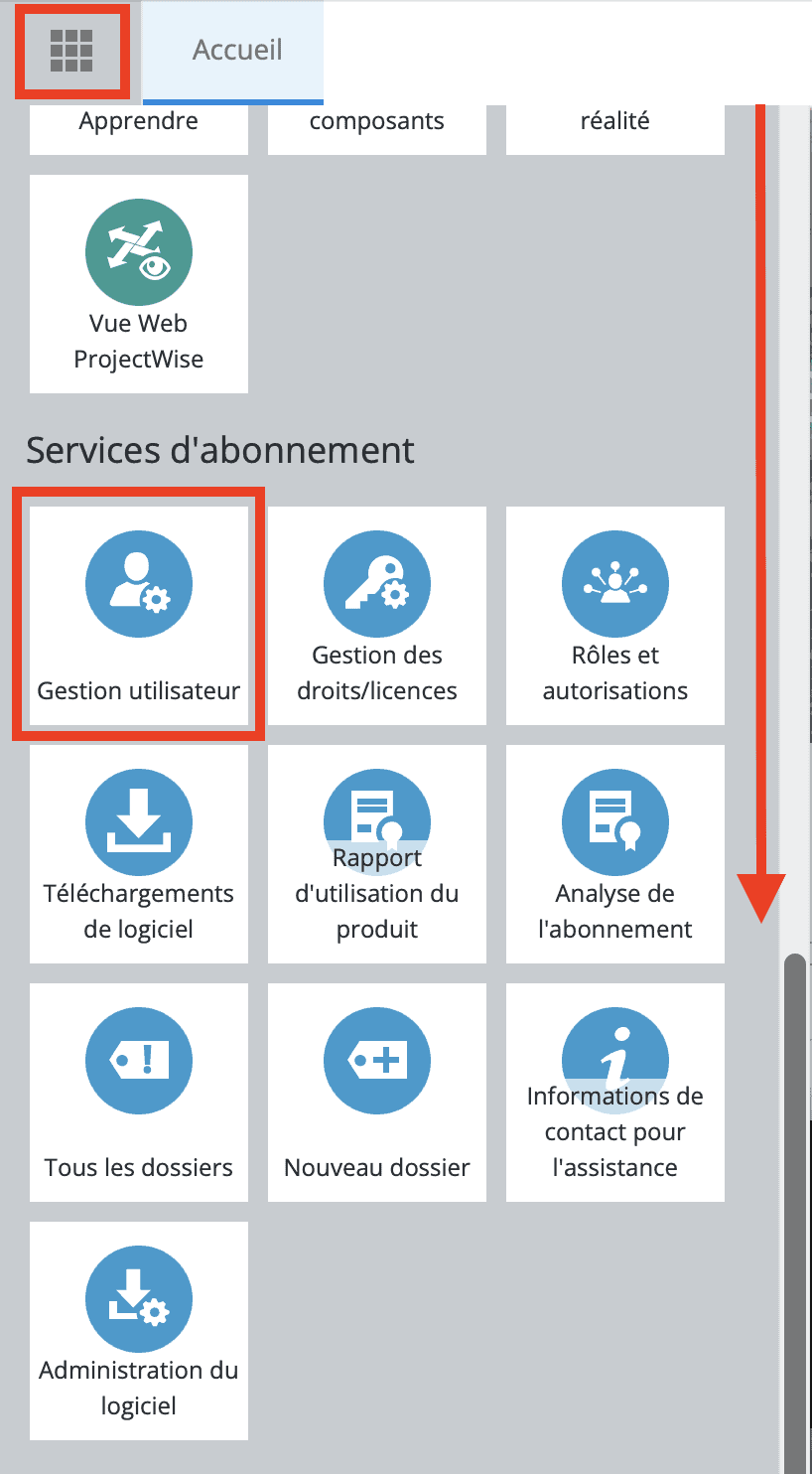
Ajouter des utilisateurs
REMARQUE 1 : Si votre organisation est fédérée avec Bentley IMS, vous n’aurez pas besoin d’ajouter un utilisateur manuellement comme indiqué ci-dessous : les nouveaux utilisateurs seront créés automatiquement lorsqu’ils se connecteront pour la première fois.
REMARQUE 2 : Les utilisateurs ne peuvent être associés qu’à un seul compte et doivent utiliser leur identifiant pour accéder à la licence associée à leur compte
1. Sur la page « Gestion utilisateur », cliquez sur l’onglet « Utilisateurs », puis cliquez sur le bouton « Ajouter des utilisateurs » dans le coin supérieur droit.

2. Remplissez les champs et cliquez sur le bouton « Enregistrer ».

REMARQUE : Si on vous dit que l’utilisateur existe déjà et que vous n’avez pas la possibilité de l’ajouter au compte, cela signifie que l’utilisateur est lié à un autre compte et doit d’abord être supprimé de ce compte.
L’utilisateur concerné peut se connecter et consulter son profil pour déterminer à quel compte il est associé.
Supprimer des utilisateurs
REMARQUES :
- Il est recommandé de retirer quelconque(s) rôle(s) attribué(s) aux utilisateurs avant de les supprimer.
- Si un utilisateur que vous souhaitez supprimer se voit attribuer une licence, assurez-vous de réattribuer cette licence avant de supprimer l’utilisateur. Si vous supprimez un utilisateur auquel une licence est attribuée, la licence affichera « Utilisateur introuvable » et vous ne pourrez pas le réattribuer.
- Vous ne pouvez pas supprimer des utilisateurs qui sont désignés comme contacts de d’exécution, veuillez d’abord leur retirer ce rôle.
- Vous ne pouvez pas supprimer tous les contacts d’exécution : il doit y avoir au moins un contact d’exécution désigné sur le compte.
1. Sur la page « Gestion utilisateur », cliquez sur l’onglet « Utilisateurs », sélectionnez le(s) utilisateur(s) et cliquez sur l’icône « Supprimer les utilisateurs » sur l’écran au-dessus de la liste des utilisateurs.
2. Cliquez sur le bouton « Confirmer » pour supprimer les utilisateurs sélectionnés.
Attribuer et supprimer des rôles
1. Rendez-vous sur la page « Gestion utilisateur », cliquez sur l’onglet « Utilisateurs », puis sélectionnez l’utilisateur.
2. Cliquez sur l’icône « Modifier des rôles » sur l’écran au-dessus de la liste des utilisateurs.
3. Sélectionnez ou désélectionnez les rôles dans la liste et cliquez sur le bouton « Soumettre ».
4. Cliquez sur l’icône d’information pour afficher une brève description du rôle.
5. Cochez/supprimez les rôles souhaités pour attribuer plusieurs rôles à l’utilisateur.
Gestion des rôles
1. Sur la page « Gestion utilisateur », cliquez sur « Rôles d’entreprise ». Ici, vous pouvez afficher et gérer les rôles d’entreprise et les utilisateurs attribués.
2. Cliquez sur le lien « Assigné à (x) utilisateurs » en fonction du rôle que vous souhaitez gérer.
3. Cela vous mènera à la liste des utilisateurs ayant ce rôle.
REMARQUE : Si les rôles de l’utilisateur ont été modifiés/mis à jour par un administrateur, l’utilisateur devra peut-être actualiser ses privilèges dans le navigateur, surtout s’il a obtenu l’accès à certains services en ligne. L’utilisateur doit effectuer une ou plusieurs des étapes suivantes :
- L’utilisateur se déconnecter de se compte dans un navigateur Web, recharge la page en ignorant le contenu mis en cache (Ctrl+F5 sur le clavier) et se reconnecte.
- L’utilisateur se déconnecte, vide le cache du navigateur, puis se reconnecte.
- L’utilisateur utilise un autre navigateur.
- L’utilisateur se connecte en utilisant le mode Incognito/InPrivate dans le navigateur.
Gestion des contacts d’exécution
Un contact d’exécution est la personne d’une organisation qui reçoit une notification de toute licence/droits nouveaux ou mises à jour de la part de Bentley. Le processus décrit ci-dessous fait partie de la nouvelle interface de gestion des utilisateurs qui a été mise à disposition fin août 2020.
1. Sur la page « Gestion utilisateur », cliquez sur « Contacts d’exécution ».
2. Saisissez au moins trois caractères du nom ou de l’adresse e-mail du nouveau contact d’exécution dans le champ « Sélectionner/Rechercher un utilisateur » et l’utilisateur apparaîtra dans une liste déroulante. Sélectionnez l’utilisateur (et le pays si vous ajoutez un contact d’exécution local) et cliquez sur le bouton d’ajout qui est devenu bleu.
REMARQUE : Une organisation ne peut avoir que 10 contacts d’exécution ajoutés.
Aide
Si vous rencontrez des difficultés lors de la mise à jour de vos données, nous vous invitons à contacter Bentley Systems en créant une demande de service en utilisant la catégorie « Gestion des licences et des utilisateurs ».
En raison du RGPD mis en place par Bentley, nous ne sommes pas en mesure de réaliser ou demander des modifications au sein du compte d’une organisation. L’équipe beCAD reste néanmoins à votre disposition pour tout complément d’information.
Sources
Cette page est une traduction libre réalisée par beCAD sur base des dernières mises à jour des articles suivants :
- Managing Users (KB0018939 – 2.0 mis à jour le 24-07-2024)
- Managing Roles (KB0018948)
- Managing Fulfillment Contacts (KB0113247)



